Mnoho lidí je již zvyklých na to, že stacionární pevné disky jsou rozděleny na oddíly. To se obvykle provádí za účelem zajištění stabilního provozu operačního systému Windows a jeho následné bezpečné přeinstalování bez ztráty dat. Můžete však sdílet nejen stacionární, ale také přenosné pevné disky. K této metodě se nejčastěji uchyluje, když má externí disk několik vlastníků. Díky tomu je mnohem snazší chránit vaše data před ostatními uživateli.

Nezbytné
- Účet správce
- Nepřerušitelný zdroj napájení (žádoucí)
Instrukce
Krok 1
Při „rozřezání“externí jednotky na diskové oddíly, na rozdíl od stacionární, dojde ke všem akcím bez restartování počítače přímo v prostředí Windows. Budete potřebovat speciální program. Vezměte si jako příklad Partition Magic. Jeho použití je dost snadné a může těžko poškodit váš disk.
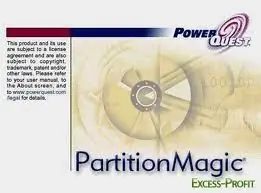
Krok 2
Spusťte PowerQuest Partition Magic. Otevřete nabídku „Wizards“a vyberte „Create Partitions“nebo „Quick Create Partitions“. Doporučujeme předem naformátovat pevný disk, aby se proces urychlil a stal se stabilnějším.
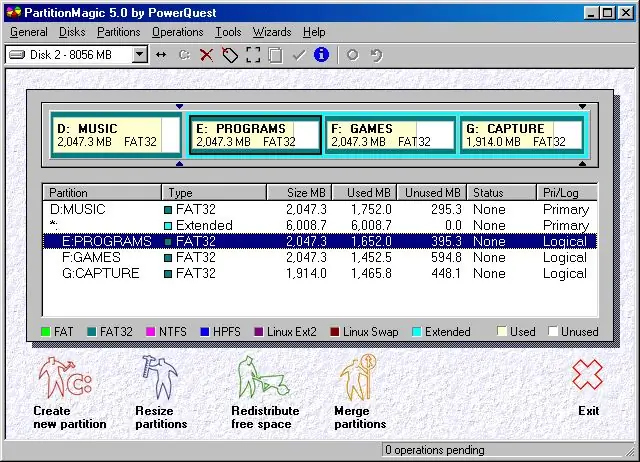
Krok 3
V okně, které se zobrazí, nakonfigurujte počet, velikost a systém souborů budoucích oddílů externího pevného disku. Pokud to není nezbytně nutné, nevytvářejte příliš malé oddíly.
Krok 4
Po dokončení všech operací a nastavení klikněte na tlačítko „Použít“nebo „Spustit“a počkejte na dokončení procesu. Hned je třeba poznamenat, že při práci s pevnými disky je lepší použít nepřerušitelný zdroj napájení.






